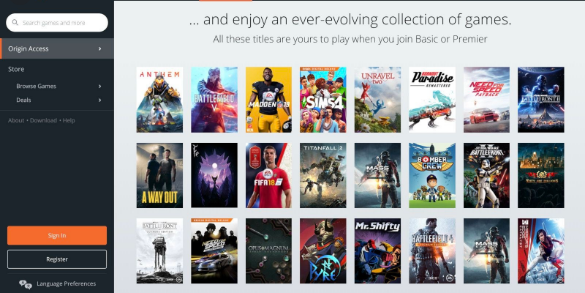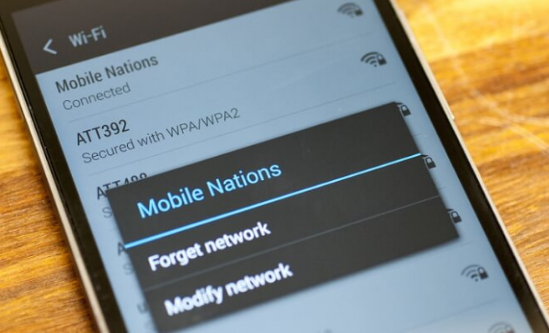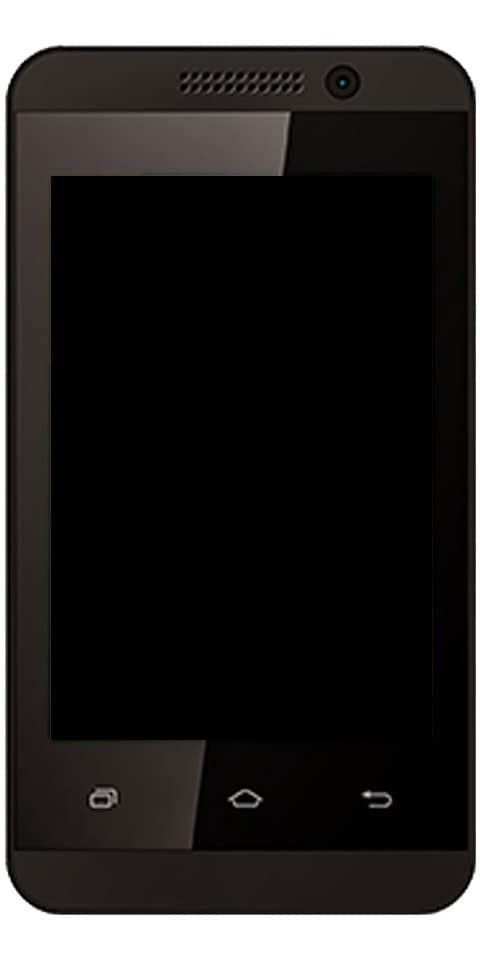Labot Android savienojumu ar WiFi, bet nav interneta
Dažreiz jūsu Android sāk dīvaini rīkoties ar internetu. Tas baidījās Savienojums ir izveidots, bet nav piekļuves internetam ziņa ir vienkārši neskaidra. Daudzi iemesli var izraisīt šo problēmu. Šeit ir dažas no lietām, kuras varat mēģināt novērst problēmu.
Labojiet Android savienojumu ar WiFi, bet nav interneta
Tā kā šai savienojamības problēmai nav īpaša iemesla. Ir vairāki iespējamie labojumi. Zemāk mēs esam uzskaitījuši dažus labojumus, kurus varat mēģināt atjaunot internetu.

htpps: //thevideo.me/pair
Pārbaudiet, vai ir izveidots savienojums ar internetu
Dažreiz jūs varat saskarties ar šo problēmu, jo maršrutētājs nav savienots ar internetu. Tātad, mēģiniet izveidot bezvadu savienojumu ar šo maršrutētāju, izmantojot citu ierīci, un pārbaudiet, vai varat piekļūt internetam.
Piesakieties maršrutētājā un pārbaudiet, vai visa ISP PPPoE konfigurācijas informācija ir pareiza. Tajā jāiekļauj jūsu lietotājvārds un parole. Ja neesat pārliecināts, zvaniet savam ISP.
Pārbaudiet, vai mobilie dati ir izslēgti
Kad esat ieslēdzis mobilos datus un pēc tam izveidojiet savienojumu ar WiFi tīklu. Jūs nevarat piekļūt internetam. Tātad, mēģiniet atspējot mobilos datus, lai novērstu problēmu.
Dažreiz, izveidojot savienojumu ar WiFi tīklu, Android par prioritāti noteiks WiFi, nevis mobilos datus. Tomēr dažos tīklos lietotāji to pieprasa Pieslēgties pirms varat piekļūt internetam. Pat pēc pieteikšanās Android, iespējams, to neuzskata par aktīvu savienojumu un joprojām izmanto mobilos datus. Šādos apstākļos Android, iespējams, nevarēs izveidot savienojumu ar internetu abos tīklos.
TL; DR, mēģiniet atspējot mobilos datus un pēc tam izveidojiet savienojumu ar WiFi tīklu.
Atspējojiet un iespējojiet WiFi operētājsistēmā Android
Tāpat kā datorā, jūs varat atiestatīt WiFi adapteri arī Android ierīcēs. Lielākā daļa tīkla problēmu tiek atrisinātas Wi-Fi atiestatīšanas dēļ, jo tas liek jūsu Android izskalot DNS un atkārtoti pārbaudīt konfigurācijas failus. Tomēr jums vajadzētu piekļūt slēpto iestatījumu panelim.
Vienkārši atveriet tālruņa zvanītāju un sastādiet * # * # 4636 # * # * . Tas aktivizēs slēpto testēšanas iestatījumu paneli. Šeit dodieties uz Informācija par WiFi un pēc tam noklikšķiniet uz WiFi API un vēlāk atlasiet disableNetwork . Tādējādi tiks izslēgts Wi-Fi modulis.
Pēc dažām sekundēm noklikšķiniet uz enableNetwork lai sāktu Wi-Fi pakalpojumu, un, iespējams, problēma ir jānovērš.
Ja to ir viegli atcerēties * # * # 4636 # * # *, jūs noteikti varat atcerēties * # * # info # * # *. Vienkārši saistiet ciparus ar burtiem uz zvanītājprogrammas.
Pārbaudiet laika un datuma iestatījumus
Vēl viena lieta, kas izskatās izplatīta, taču nepareizi konfigurēti laika un datuma iestatījumi, var radīt daudz problēmu. Parasti Android ierīces ir konfigurētas tā, lai no tīkla operatora automātiski iegūtu informāciju par laiku un datumu. Tomēr, ja esat mainījis šos iestatījumus, atiestatiet iestatījumus vēlreiz. Tā kā iestatījums ir iestatīts uz manuālu, restartēšanas dēļ pulkstenis var netikt atjaunināts.
Lai iestatītu automātisko datuma un laika iestatīšanu, jums ir jāveic šādas darbības:
- Atveriet Pulkstenis lietotne.
- Pieskarieties Iestatījumi izvēlne.
- Šeit pieskarieties Mainīt datumu un laiku .
- Nākamajā ekrānā pārslēdziet blakus esošās pogas Automātisks datums un laiks un Automātiska laika josla.
- Pārliecinieties, vai nevēlaties automātiskus laika iestatījumus, pēc tam manuāli iestatiet pareizo laiku, atlasot opcijas Iestatīt datumu, Iestatīt laiku, un Atlasiet laika joslu.
- Viss pabeigts!
- Tagad restartējiet ierīci un mēģiniet vēlreiz izveidot savienojumu ar WiFi tīklu.
Aizmirstiet un atjaunojiet savienojumu ar WiFi tīklu
Šeit ir vēl viens risinājums, kā to novērst. Atkārtoti savienojot WiFi tīklu, jums, iespējams, tiks piešķirta jauna vietējā IP adrese, kas, cerams, novērš problēmu.
- Vienkārši atveriet Android iestatījumus un dodieties uz Bezvadu internets.
- Pēc tam noklikšķiniet uz WiFi tīkla un atlasiet opciju Aizmirsti.
- Tagad vēlreiz pieskarieties WiFi tīklam un ievadiet paroli
- Pēc tam noklikšķiniet uz Izveidojiet savienojumu pogu.
- Viss pabeigts!
Ja tas nevar darboties, pārejiet pie nākamā risinājuma.
Pārbaudiet, vai maršrutētājs bloķē tīkla trafiku
Dažreiz maršrutētājs bloķē tīkla trafiku. Ja tas tā ir un jūs to nezināt, skatiet WiFi maršrutētāja administratora lapu vai tīmekļa portālu.
Maršrutētāja administratora lapa dažādos modeļos un ražotājos atšķiras. Tātad, skatiet maršrutētāja rokasgrāmatu, dodieties uz atbilstošo iestatījumu lapu un pārliecinieties, vai maršrutētājs bloķē jūsu ierīci. Dažos maršrutētājos ierīces aizmugurē ir ierakstīta portāla IP adrese, lietotājvārds un parole.
sm-n950u sakne
Mainiet savu DNS
Pārbaudiet, vai varat piekļūt vietnēm no viņu IP adreses, iespējams, ka ir problēma ar jūsu ISP domēna vārdu serveri. Vienkārši pārejot uz Google DNS (8.8.8.8; 8.8.4.4), problēma tiks atrisināta.
- Vienkārši dodieties uz savu WiFi iestatījumu
- Ilgi nospiediet WiFi tīklu, kura DNS vēlaties mainīt
- Pēc tam izvēlieties Modificēt tīklu.
- Sadaļā IP opcijas izvēlieties Static
- Pēc tam ievadiet statisko IP, DNS1 un DNS2 IP adresi.
- Saglabāt izmaiņas
- Viss pabeigts
Mainīt bezvadu režīmu maršrutētājā
Tas notiek tikai tad, ja jums ir veca Wi-Fi karte vai ierīce. Ja piekļūstat internetam citās ierīcēs, iespējams, pastāv saskarsmes barjera starp jūsu Android un maršrutētāju.
Maršrutētājā ir dažādi bezvadu režīmi. Piemēram, jūs, iespējams, redzējāt kaut ko līdzīgu 802.11 b vai 802.11 b / g vai 802.11 b / g / n utt. Šis b, g, n un ac ir atšķirīgs bezvadu standarts.
Lai novērstu problēmu:
- Piesakieties maršrutētāja informācijas panelī un meklējiet opciju, kas saka: Bezvadu režīms .
Piezīme: Tas ir iestatīts bezvadu iestatījumos, kur iestatāt WiFi SSID un paroli.
- Pēc tam redzēsiet nolaižamo izvēlni, noklikšķiniet uz tās un izvēlieties 802.11 b un saglabājiet izmaiņas.
- Tagad restartējiet WiFi un pārbaudiet, vai tas novērš problēmu.
Piezīme: Ja tas nedarbojas, mēģiniet 802.11 g. Ja jums joprojām nav veiksmes, skatiet nākamo risinājumu.
Pārstartējiet vai atiestatiet WiFi maršrutētāju
Pārliecinieties, vai jūsu Android ierīce nav bloķēta maršrutētāja līmenī un vai bezvadu režīmā nav problēmu. Mēģiniet pārstartēt maršrutētāju. Neatkarīgi no tā, vai jūs sākat atsāknēšanu, izmantojot administratora lapu vai fiziskās pogas. Tātad, atlasiet savu izvēli un restartējiet maršrutētāju, procesa pabeigšana prasa dažas sekundes.
Ja pārstartēšana nedarbojās, nākamais solis ir maršrutētāja atiestatīšana. Pārliecinieties, ka, atiestatot maršrutētāju, tiks noņemti visi iestatījumi un ISP IP adreses konfigurācijas. Tātad, pierakstiet akreditācijas datus un iepriekš dublējiet svarīgos datus, lai pēc atiestatīšanas varētu konfigurēt maršrutētāju.
Atiestatiet Android tīkla iestatījumus.
Ja visas iepriekš minētās procedūras neatrisināja interneta savienojuma problēmu, ir pienācis laiks atiestatīt Android tīkla iestatījumus.
- Atveriet lietotni Iestatījumi un dodieties uz Atiestatīt opcijas.
- Noklikšķiniet uz Atiestatīt Wi-Fi, mobilais & Bluetooth opcija.
- Pēc tam pieskarieties Atiestatīt iestatījumus poga apakšā.
- Pēc atiestatīšanas mēģiniet izveidot savienojumu ar WiFi tīklu un pārbaudiet, vai tas novērš problēmas.
- Viss pabeigts!
Rūpnīcas režīma iestatīšana
Ja nekas cits nedarbojas, pēdējā cerība ir rūpnīcas datu atiestatīšana. Lai veiktu rūpnīcas atiestatīšanu:
Samsung kameras neizdevās risinājums
- Atveriet lietotni Iestatījumi
- Virzieties uz Atiestatīt opcijas.
- Pēc tam noklikšķiniet uz Rūpnīcas datu atiestatīšana.
- Apstiprinājuma lapā pieskarieties Atiestatīt tālruni pogu, lai atiestatītu Android ierīci rūpnīcā.
Piezīme: Lai pabeigtu, nepieciešams zināms laiks. Cerams! pirms rūpnīcas atiestatīšanas ierīce ir pilnībā uzlādēta vai vismaz par 70% akumulatora.
Secinājums:
Tas ir visas problēmu novēršanas darbības, kuras mēs varam nākt klajā. Ja atradāt citus trikus, dariet mums to zināmu komentāru sadaļā zemāk!
Lasiet arī: Savienotajā Wifi nav interneta: kā to novērst?